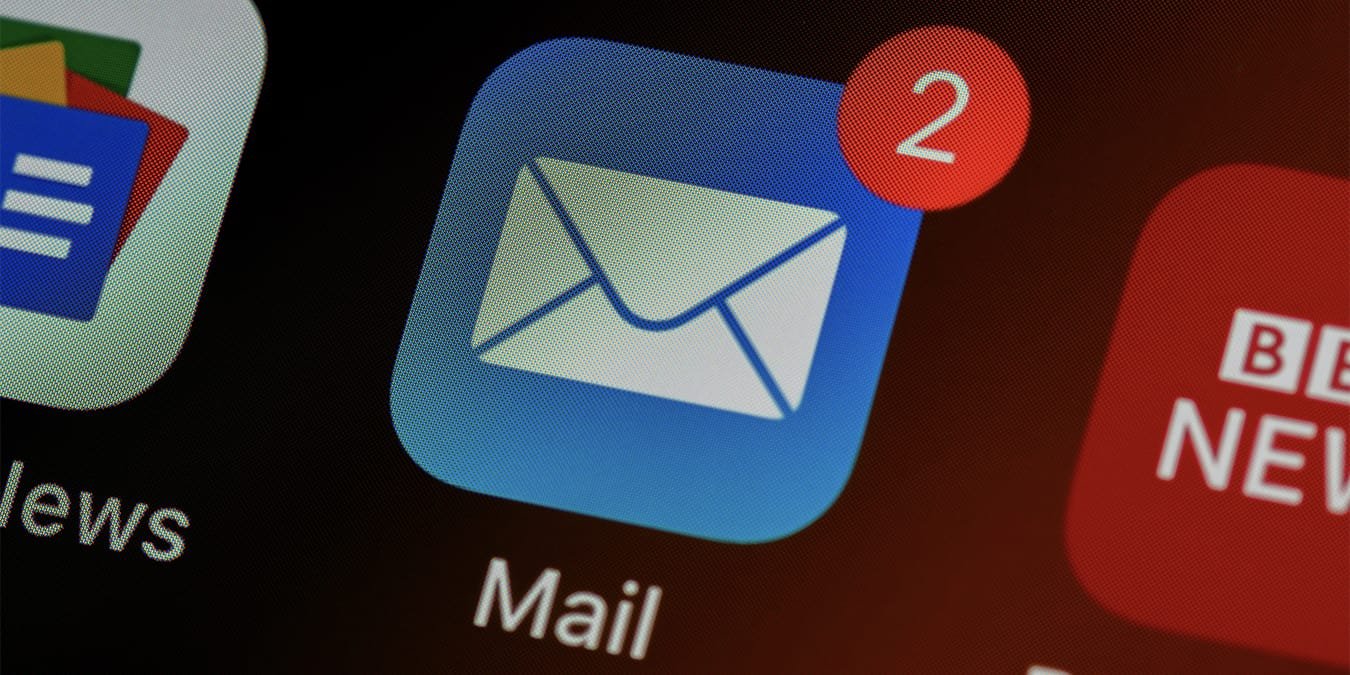На каждом устройстве Apple установлено приложение «Почта» по умолчанию, которое позволяет добавлять любые адреса электронной почты, которые вы хотите использовать. Apple также позволяет легко добавлять столько адресов электронной почты, сколько вы хотите, которые синхронизируются на других устройствах с использованием вашего Apple ID. Мы покажем вам, как добавить любой адрес электронной почты на ваш iPhone, что можно сделать автоматически или вручную.
Также читайте: Что такое частное реле iCloud+ от Apple
Автоматически добавить новую учетную запись электронной почты
Если у вас есть адрес электронной почты iCloud, Exchange, Google, Yahoo, AOL или Outlook, вы можете добавить его на свой iPhone автоматически. Это можно сделать менее чем за минуту. Следуйте инструкциям ниже:
1. На вашем iPhone запустите приложение «Настройки», затем перейдите в «Почта ->Учетные записи».
2. Нажмите «Добавить уче
Contents
- 1 Автоматически добавить новую учетную запись электронной почты
- 2 Добавить новую учетную запись электронной почты вручную
- 3 Часто задаваемые вопросы
- 3.1 Могу ли я использовать почтовое приложение, отличное от Почты по умолчанию?
- 3.2 Можно ли использовать более одного адреса электронной почты?
- 3.3 Могу ли я добавить адрес электронной почты на свой iPad, используя те же методы, что и для iPhone?
- 3.4 Нужно ли мне добавлять свои адреса электронной почты каждый раз, когда я получаю новый iPhone или iPad?
Автоматически добавить новую учетную запись электронной почты
электронной почты.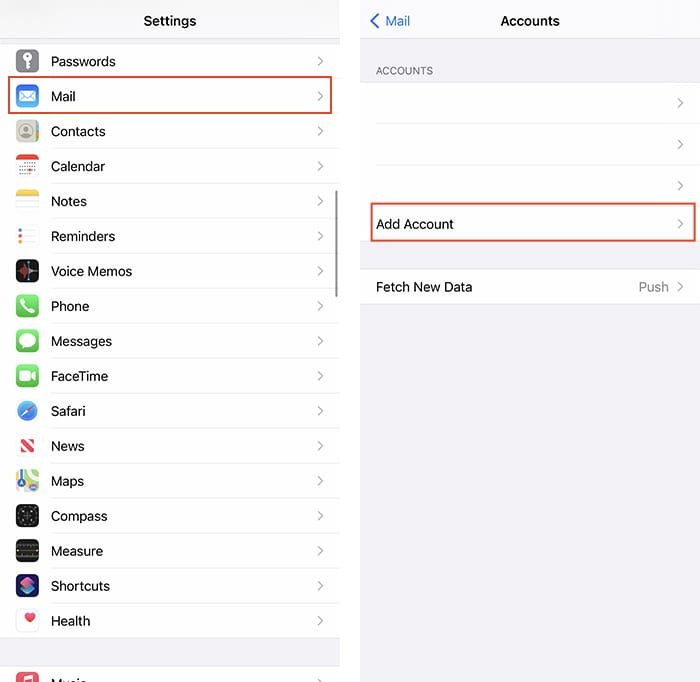
3. Выбрав поставщика услуг электронной почты, введите свой адрес электронной почты при появлении соответствующего запроса. В некоторых случаях он может запросить ваше имя пользователя, номер телефона или даже учетные данные Skype. Следуйте инструкциям, чтобы также добавить свой пароль или другие данные. iOS проверит вашу учетную запись, связавшись с вашим провайдером электронной почты. Это должна быть быстрая проверка.
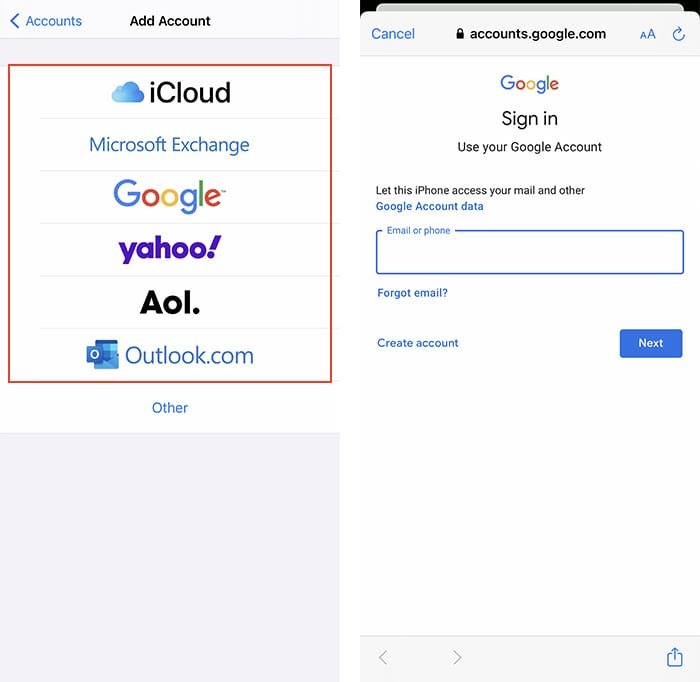
4. Наконец, в зависимости от типа учетной записи электронной почты, которую вы хотите добавить, вы также можете синхронизировать другую информацию, например контакты, календари и т. д.
С этого момента вы можете использовать приложение «Почта» на своем iPhone для взаимодействия со своей учетной записью электронной почты. Вернувшись в «Настройки ->Почта», вы можете дополнительно настроить свой интерфейс.
Добавить новую учетную запись электронной почты вручную
Если вы решите добавить новый адрес электронной почты на свой iPhone вручную, вы получите дополнительные возможности, позволяющие приложению «Почта» связаться с вашим поставщиком электронной почты определенным способом. Если вы используете поставщика электронной почты, отличного от популярных поставщиков электронной почты, вам придется добавить свой адрес электронной почты таким образом. Следуйте инструкциям ниже:
1. Перейдите в «Настройки ->Почта ->Учетные записи», затем нажмите «Добавить учетную запись». Появится список самых популярных провайдеров электронной почты. Выберите «Другое».
2. Выберите «Добавить учетную запись почты». Введите свое имя, адрес электронной почты, пароль и описание, затем нажмите «Далее».
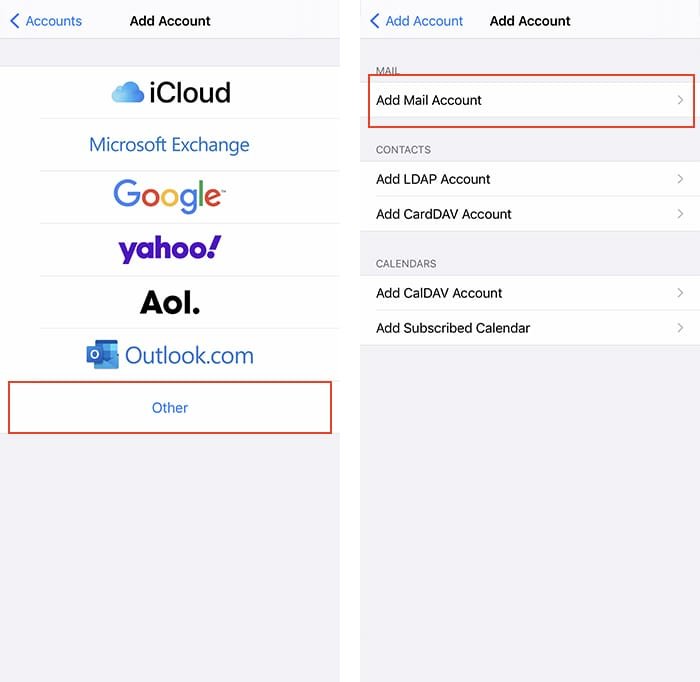
3. Теперь ваш iPhone свяжется с вашим провайдером электронной почты, пытаясь завершить процедуру. Если этого не произойдет, вам потребуется ввести дополнительную информацию.
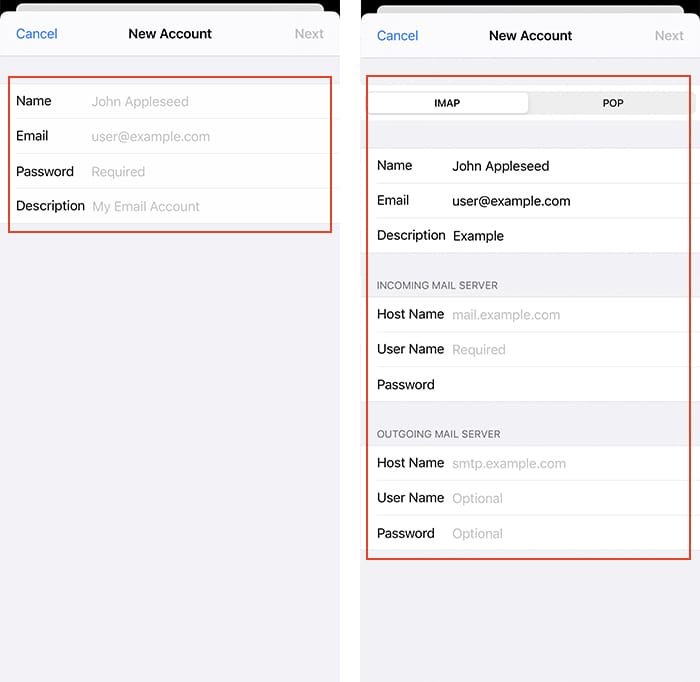
4. Если вас попросят ввести дополнительную информацию, выберите тип учетной записи электронной почты (IMAP или POP). Введите необходимую информацию о вашем сервере входящей почты и сервере исходящей почты. Если вы не уверены, обратитесь к своему провайдеру электронной почты.
5. Ваш iPhone проверит достоверность предоставленной информации. Если все в порядке, нажмите «Сохранить», чтобы завершить добавление адреса электронной почты.
Вот и все! Теперь вы можете использовать приложение «Почта» на своем iPhon
Добавить новую учетную запись электронной почты вручную
в виду, что приложению «Почта» может потребоваться некоторое время для синхронизации всех ваших писем.Часто задаваемые вопросы
Могу ли я использовать почтовое приложение, отличное от Почты по умолчанию?
Да. Вы можете использовать приложение Gmail или любой другой, который вам больше нравится, чем Mail. Обратите внимание, что вам придется добавить свои адреса электронной почты отдельно в другом приложении. Описанные выше шаги не будут работать для сторонних почтовых приложений. В «Настройки ->Почта» вы можете установить стороннее почтовое приложение в качестве приложения по умолчанию.
Можно ли использовать более одного адреса электронной почты?
Да, iOS прекрасно с этим справится, а приложение «Почта» покажет все ваши учетные записи электронной почты. Вы также можете выбрать адрес электронной почты, который будет использоваться по умолчанию.
Могу ли я добавить адрес электронной почты на свой iPad, используя те же методы, что и для iPhone?
Да. Добавление адреса электронной почты в iPadOS выполняется так же, как и в iOS.
Нужно ли мне добавлять свои адреса электронной почты каждый раз, когда я получаю новый iPhone или iPad?
Это зависит. Если вы войдете в новое устройство с помощью резервная копия предыдущего устройства , на нем сохранятся все ваши настройки, включая адреса электронной почты. Но если вы начнете с пустого устройства, вам нужно будет добавить свои адреса электронной почты.
Теперь, когда вы знаете, как добавить электронную почту на свой iPhone, мы думаем, что вам также будет интересно узнать о как автоматически удалять электронные письма от заблокированных отправителей в iOS. И наконец, если вы хотите восстановить контроль над тем, как и когда вы будете получать уведомления о сообщениях электронной почты, вот как включить и использовать «Не беспокоить» на вашем iPhone .